Cách làm cho máy tính hoạt động trơn tru hơn – Bạn có nghĩ rằng máy tính của bạn đang chạy thật mượt mà hay không, nếu bạn có thể làm cho máy tính của bạn tăng tốc lên đôi chút bạn có thể chấp nhận hay không. Bạn có thể sử dụng một số thủ thuật sau đây để cho máy tính của bạn có thể tăng tốc một cách hoàn hảo.
Việc máy tính hoạt động chậm có rất nhiều nguyên nhân ảnh hưởng như máy tính bị nhiễm Virus, cài đặt quá nhiều chương trình, bị lỗi trình điều khiển… đó là những nguyên nhân chính tuy nhiên một trong những nguyên nhân ảnh hưởng không nhỏ đến hoạt động của máy tính đó là các Service (dịch vụ) hay các driver. Hãy cùng blog thủ thuật thực hiện một số phương pháp đơn giản sau giúp cho máy tính của bạn chạy nhanh hơn đôi chút!
Cách làm cho máy tính hoạt động trơn tru hơn
Phương pháp 1: Vô hiệu hóa các dịch vụ không cần thiết
Bạn có thể tắt các dịch vụ không dùng đến – Khi cài đặt hệ điều hành windows bạn sẽ phải “miễn cưỡng” thêm vào máy các dịch vụ (Service), trong đó có không ít các Service mà ta không dùng tới. Những dịch vụ này sẽ làm chậm máy do ngốn không ít tài nguyên, vùng nhớ trên RAM, ảnh hưởng đến xử lý tiến trình của CPU.
Để tắt các dịch vụ này các bạn làm như sau
Đầu tiên nhấn tổ hợp phím huyền thoại Windows + R để mở cửa sổ Run sau đó gõ lệnh “Msconfig” vào ô Open và Enter.

Trên cửa sổ System Configuration Kích chọn thẻ Services

Sau đó hãy tìm kiếm và bỏ những Services không cần thiết sau đây
Application Experience
Computer Browser
Desktop Window Manager Session Manager (chỉ tắt nếu không dùng Aero theme)
Diagnostic Policy Service
Distributed Link Tracking Client
Error Reporting Service
IP Helper
Offline Files
Portable Device Enumerator Service
Print Spooler (chỉ tắt nếu không dùng máy in)
Protected Storage
Remote Registry
Secondary Logon
Security Center
Server
Tablet PC Input Service
TCP-IP NetBIOS Helper
Themes (chỉ tắt khi sử dụng theme Classic)
Windows Media Center Service Launcher
Windows Search
Windows Time
Windows Firewall (thiết bị mạng đã dựng sẵn tường lửa).
Ở trên là những dịch vụ mặc định của hệ điều hành. Sau đó hãy tìm những dịch vụ mà ta cài đặt để tắt nó đi. Bằng cách nhấn vào tùy chọn Hide all Microsoft Services > lúc này bạn sẽ thấy danh sách các dịch vụ không phải của hệ thống và có thể tắt chúng đi!
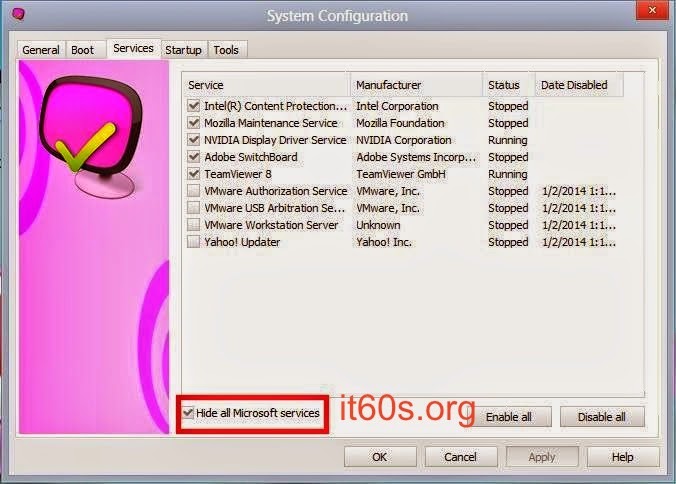
Cuối cùng nhấn Apply > Kích chọn OK sau đó hãy khởi động lại hệ thống để kiểm nghiệm kết quả!
Phương pháp 2: Loại bỏ trình điều khiển không cần thiết
Hãy áp dụng phương pháp này nếu bạn không muốn dùng các thiết bị gắn ngoài
Nhấn phải chuột vào “My Computer” và chọn “Manage“.
Nhấn chọn “Device Manager”, bạn sẽ nhìn thấy danh sách các phần cứng.
Nếu bạn không sử dụng cổng USB/COM thì hãy vô hiệu hóa chúng.
Restart lại máy tính của bạn, nó sẽ mang lại hiệu quả tốt hơn mỗi khi khởi động máy tính
Hãy áp dụng để làm đó máy tính hoạt động trơn tru hơn!
Cuối cùng không có gì hơn nếu bạn cảm thấy bài viết có ích hãy subscribe blog của mình thường xuyên để cập nhật những bài viết mới nhất qua Email – Chân thành cảm ơn!






